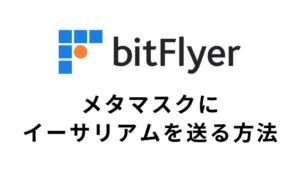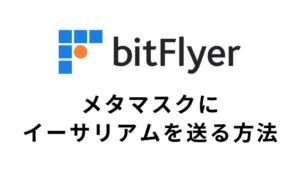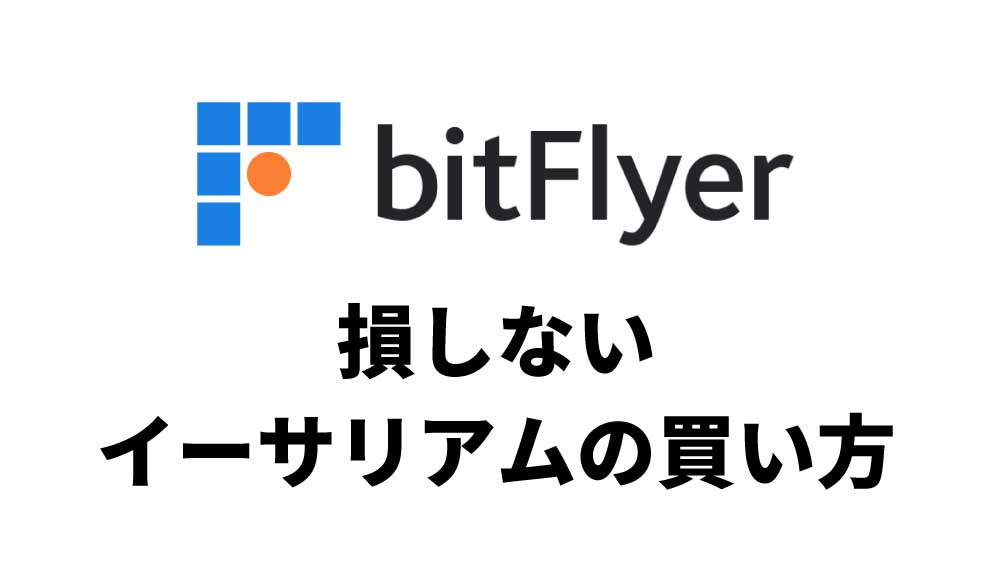

・ビットフライヤーでイーサリアムを買いたい・少しでも安く買う方法を教えて
こんな悩みにお応えします。
- 販売所・取引所・LInghtningの違い
- PCでイーサリアムを購入する方法
- スマホでイーサリアムを購入する方法
「販売所」でイーサリアムを購入すると、最大5%も損します。
そのためなるべく手数料の安い「取引所」で購入するのがおすすめです。
やり方さえ覚えれば、アマゾンで買い物するくらい簡単なので覚えておきましょう。
まだビットフライヤーの口座開設をしていない方は下記の記事を参考にしてください。
10分くらいで口座開設できちゃうので簡単ですよ。
>>【完全無料】bitFlyer(ビットフライヤー)で口座開設する5ステップ【初心者向け】


販売所・取引所・Lightningの違い
ビットフライヤーの「取引所」はビットコインしか扱っていません。
ややこしいですが、イーサリアムを取引所で買うためには「Lightning」を使いましょう。
| 販売所 | 取引所 | Lightning | |
|---|---|---|---|
| 特徴 | 簡単 | 手数料安い | 手数料安い、高機能 |
| 取引相手 | bitFlyer | ユーザー | ユーザー |
| 手数料 | 無料 (スプレッドあり) | 0.01 ~ 0.15% | 0.01 ~ 0.15% |
| 通貨 | 全通貨 | BTCのみ | BTC、ETH、XRP、XLM、MONA、BCH |
| 注文 | 成行 | 指値 | 成行・指値 |
「販売所」で購入するのが簡単ですが、ビットフライヤーと直接取引するためスプレッドという手数料がかかります。



通常価格より最大5%高いので、10万円買ったら5,000円も損することに!
また「取引所」はビットコインだけを取り扱っているのに対して、「Linghtning」はイーサリアムやリップルなどの通貨も扱っていて、いろんな取引が楽しめます。
今回は「成行注文」をしていきますが、慣れてきたら「指値注文」にも挑戦してみましょう。
PCでイーサリアムを購入する方法


スマホとパソコン両方の買い方を解説するので、自分に合ったやり方でやってみて下さい。
ビットフライヤーにアクセスします。
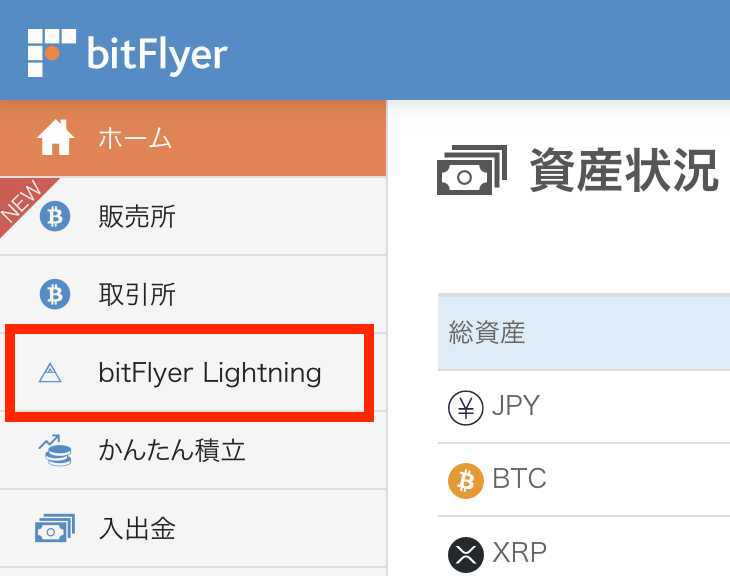
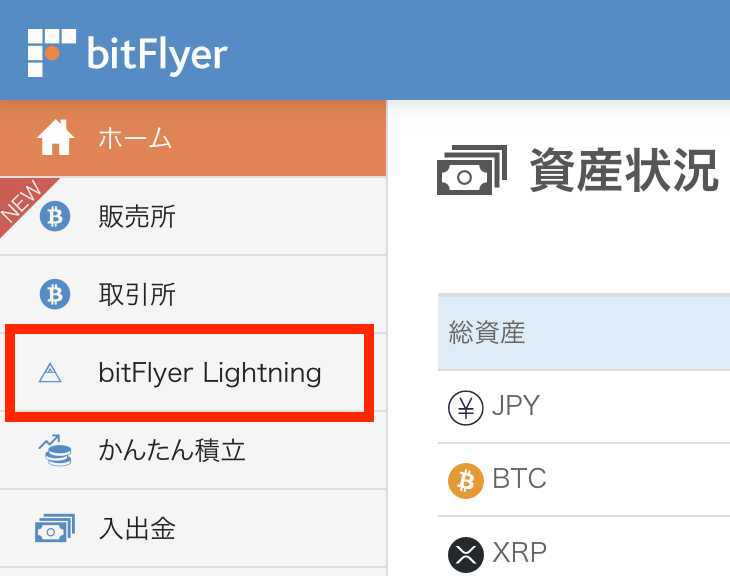
「bitFlyer Lightning」をクリックします。
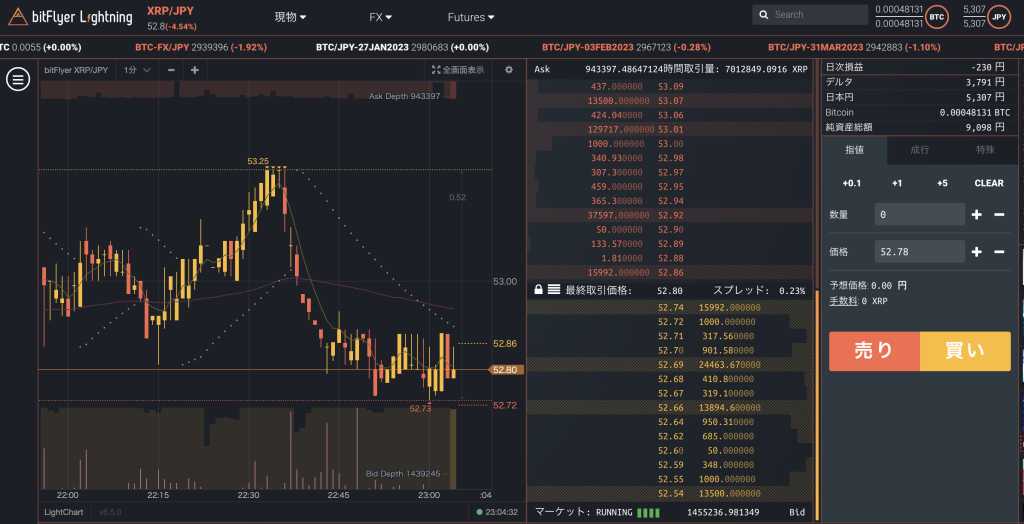
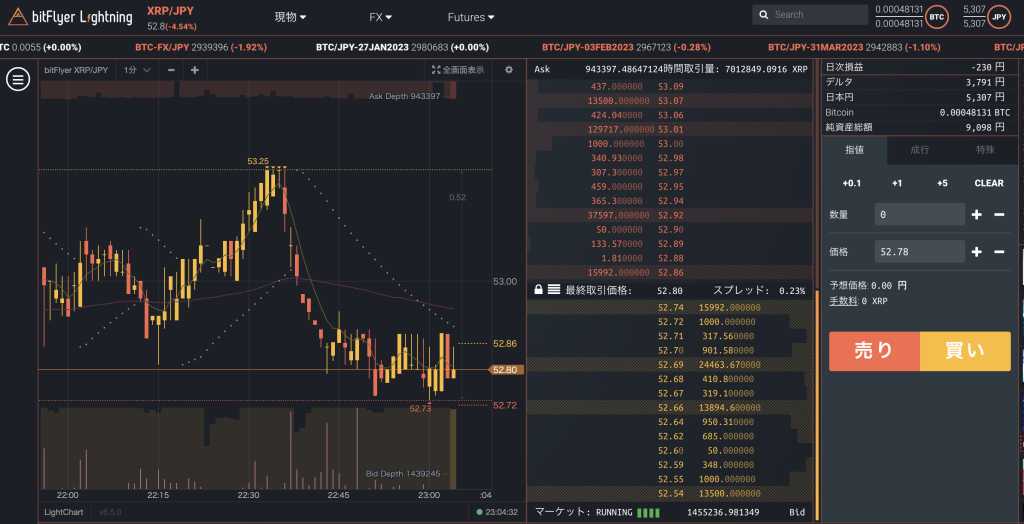
こちらがbitFlyer Lightningの画面です。
取引レートが表示されてて難しそうに見えますが、「成行注文」で購入するので大変なことは一つもありません。



「成行」とは現在の市場価格で取引が成立すること。
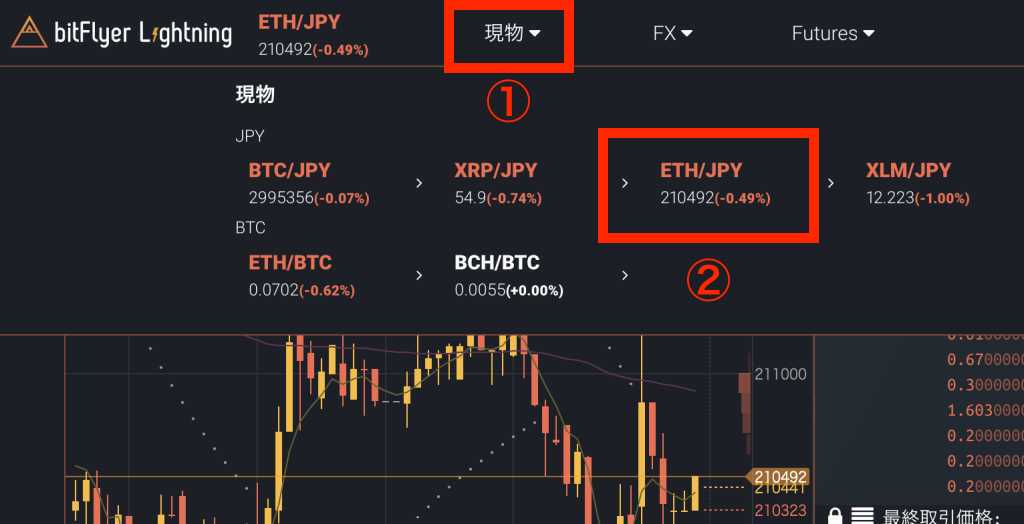
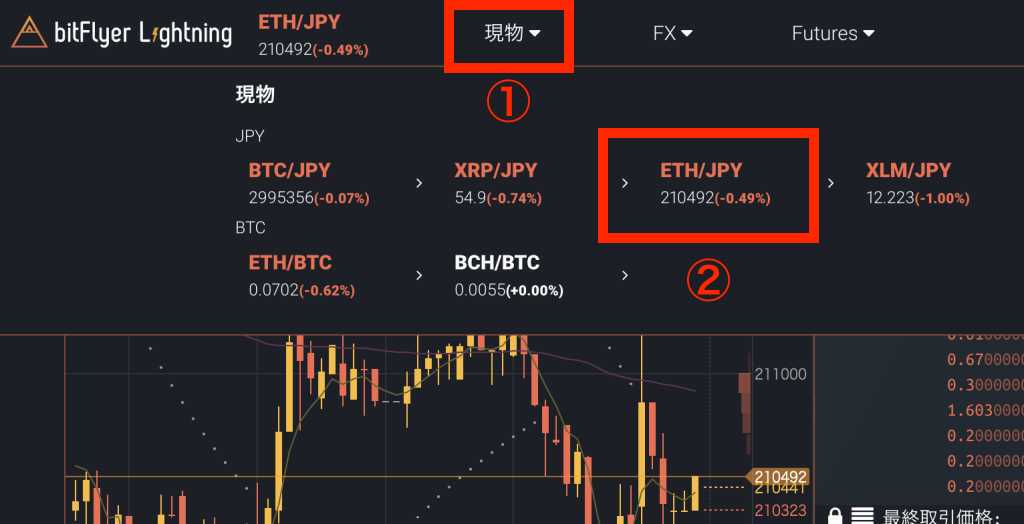
- 「現物」のプルダウンメニューをクリック
- 「ETH/JPY」を選択


- 「成行」を選択
- 買いたい数量を入力
- 「買い」をクリック
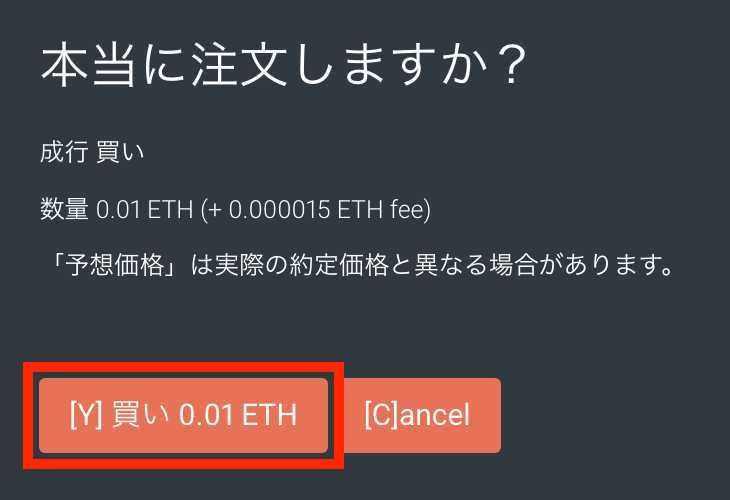
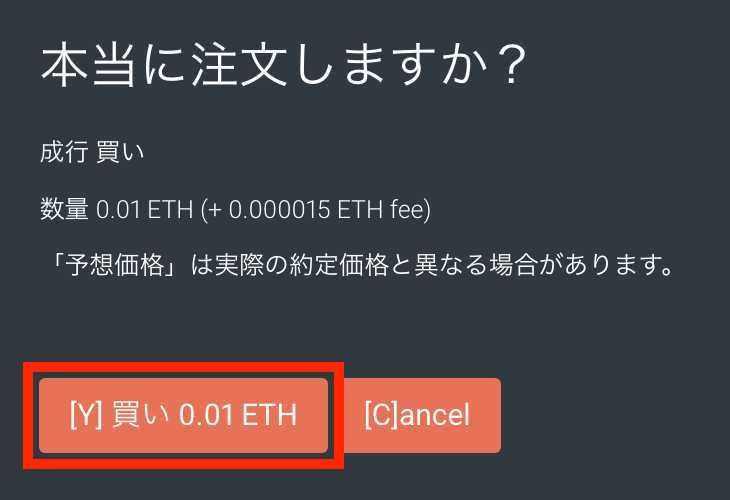
確認してよければ「買い」で購入します。
補足:効果音を消す方法
初めてbitFlyer Linghtningを使うと、価格が変わる時の効果音が鳴り続いてちょっとウザいですよね。
それを消すためには、タブの音声マークをクリックして無音状態にするのがおすすめですよ。
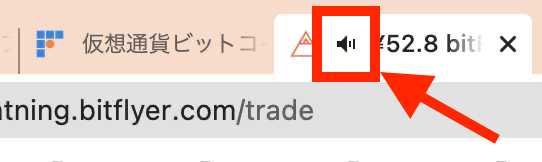
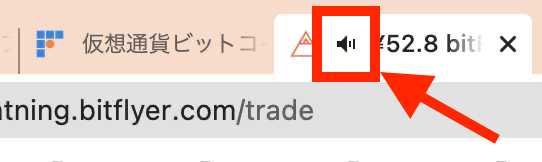



意外とこういう音って気になる
スマホでイーサリアムを購入する方法
続いてはスマホで購入する方法です。
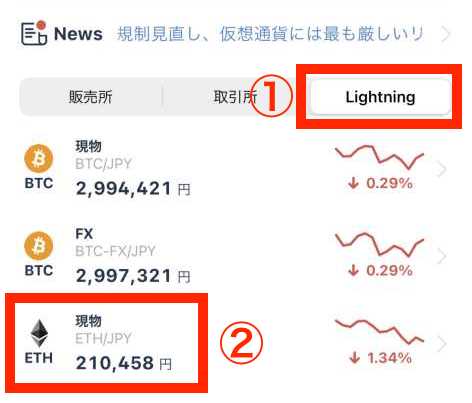
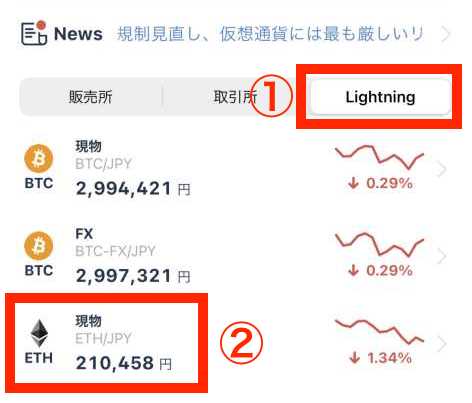
- 「Lightning」をタップ
- 「イーサリアムの現物」をタップ
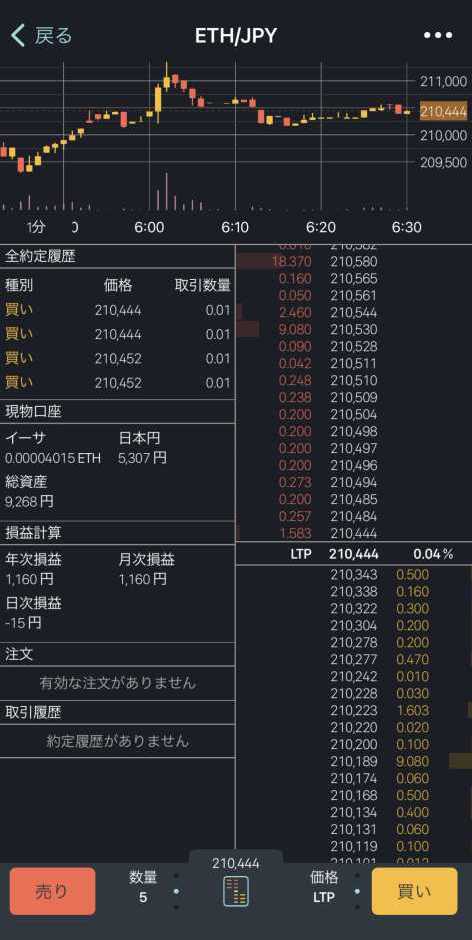
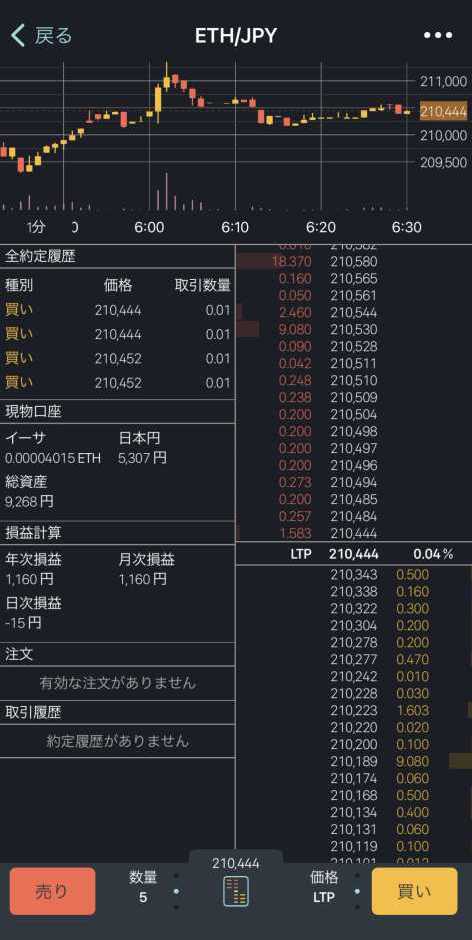
こちらがスマホのLightningメニューの画面です。
PCと同じく、「成行注文」で購入していくので大変なことは何もありません。
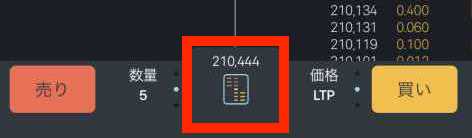
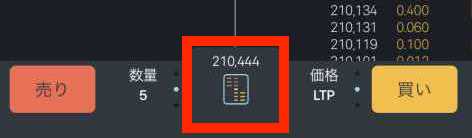
真ん中の数字部分をタップします。
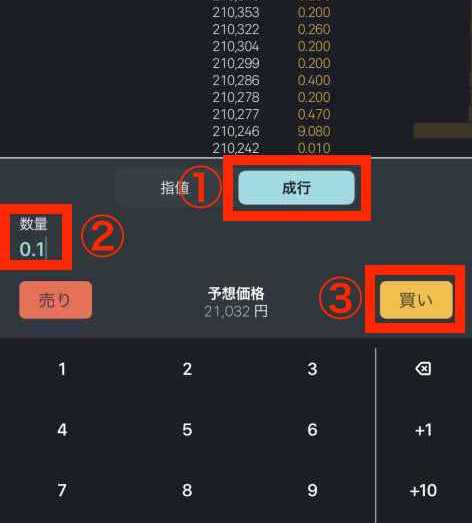
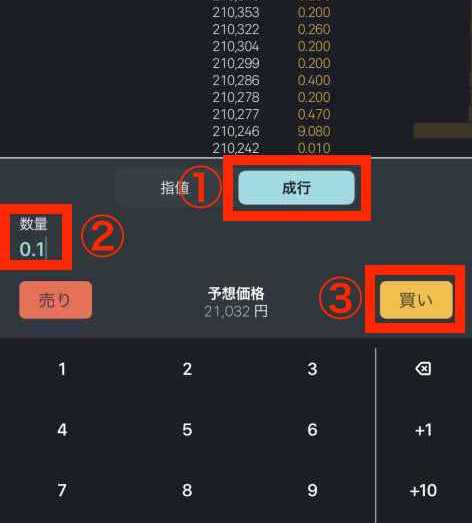
画面が広がるので、
- 「成行」を選択
- 買いたい数量を決めて
- 「買い」をタップ
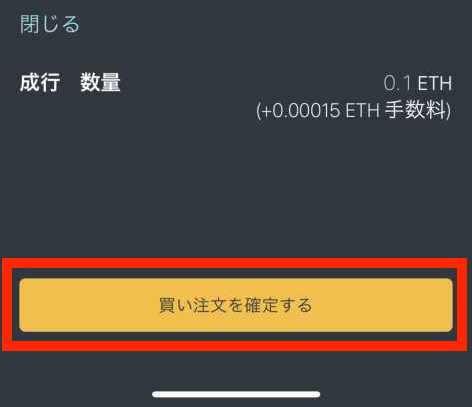
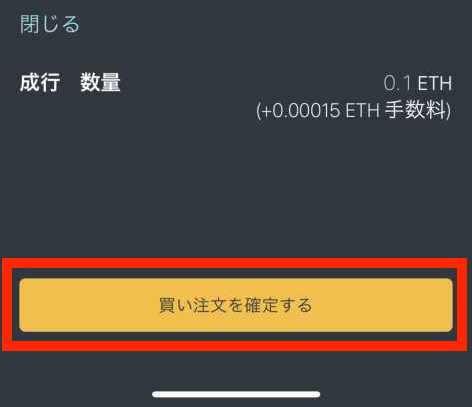
「買い注文を確定する」をタップすると無事購入できます。
まとめ
今回はビットフライヤーでビットコインイーサリアムを購入する方法を解説してきました。
ざっくり今回の要点をまとめておきます。
- 「販売所」を使うと最大5%も損をする
- 手数料を安くしたいときは「取引所」を使う
- イーサリアムの場合は「bitFlyer Lightning」を使う
イーサリアムが購入できたら、次はNFTを購入するためにメタマスクに送金してみましょう。
下記の記事で画像たっぷりで解説しているので参考にしてください。